
通常のWindowsのスクリーンショットは、[Print Screen]キーを押すだけで簡単に撮ることができる。
[Print Screen]キーを押すと、スクリーンショットはクリップボードに保管されるので、[ペイント]を起動し、貼り付けてイメージを保存する。
しかし、MacBook AirのBootCampでインストールしたWindows 7では、当然キー配列が異なるので[Print Screen]キーは存在しない。
では、どうやってスクリーンショットを撮るのか。
画面全体をキャプチャーする
画面全体をキャプチャーするには、fn + (左側)Shift + F11 を同時にクリック。
Windowsで[Print Screen]キーを使用した場合と同じく、クリップボードに保管されるので、[ペイント]を起動し貼り付けてイメージを保存。
選択した画面をキャプチャーする
選択した範囲をキャプチャーする場合は、アクセサリに入っている「Snipping Tool」を使う。
[スタート]>[すべてのプログラム]>[アクセサリ]を開く。
[Snipping Tool]をクリック。
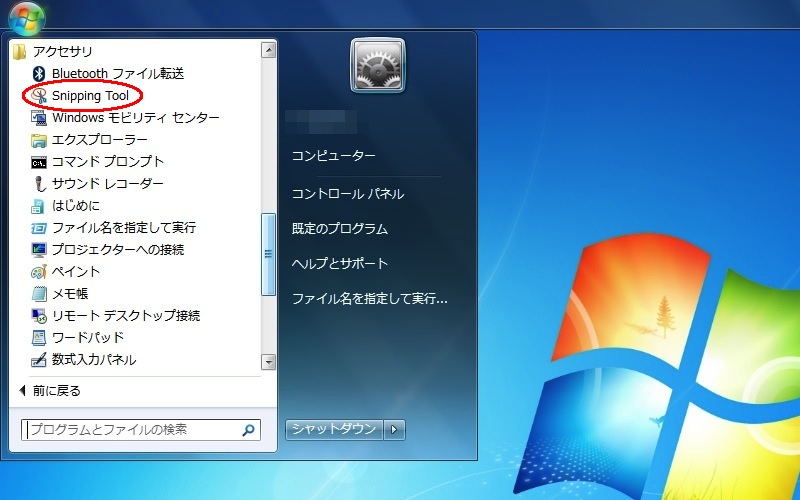
キャプチャーする範囲をカーソルで、ドラッグして選択。
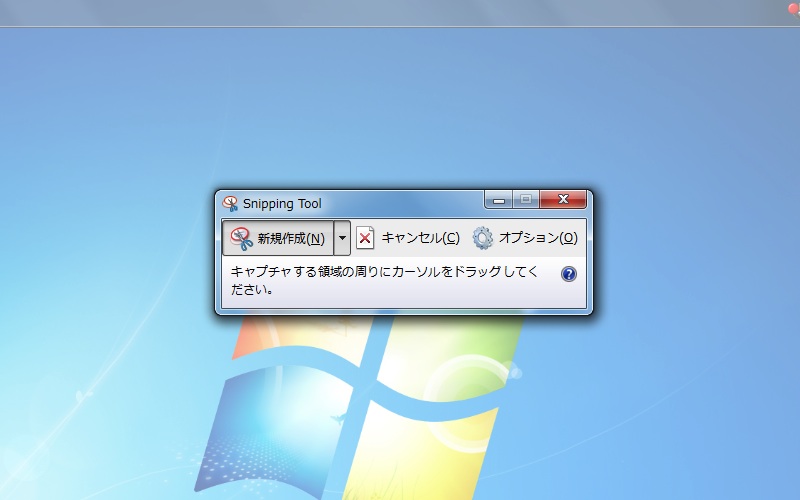
[ファイル]>[名前を付けて保存]で保存場所、ファイル名、ファイルの種類を設定して保存。
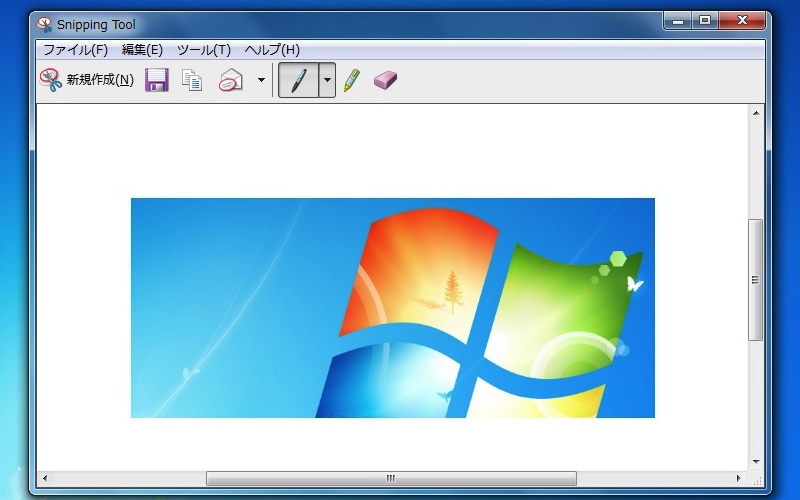
MacのOS Xより多少手間はかかるが、簡単にできる。
まとめ
Windowsに対するMacのアドバンテージのひとつが、Windowsを動かすことができること。
特殊な技術(Hackintosh)を使わなければその逆、WindowsでMacを動かすことはできない。
Macの便利な機能ではあるが、その一方で一部のキー配列が異なるため、Windowsでできていたことができなくて困ることもある。
しかしそのほとんどはウェブで調べれば、多くの先人・賢者たちが対処法を説いてくれている。
便利な時代になったものだ…


